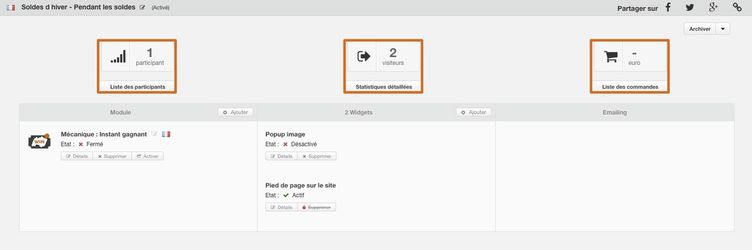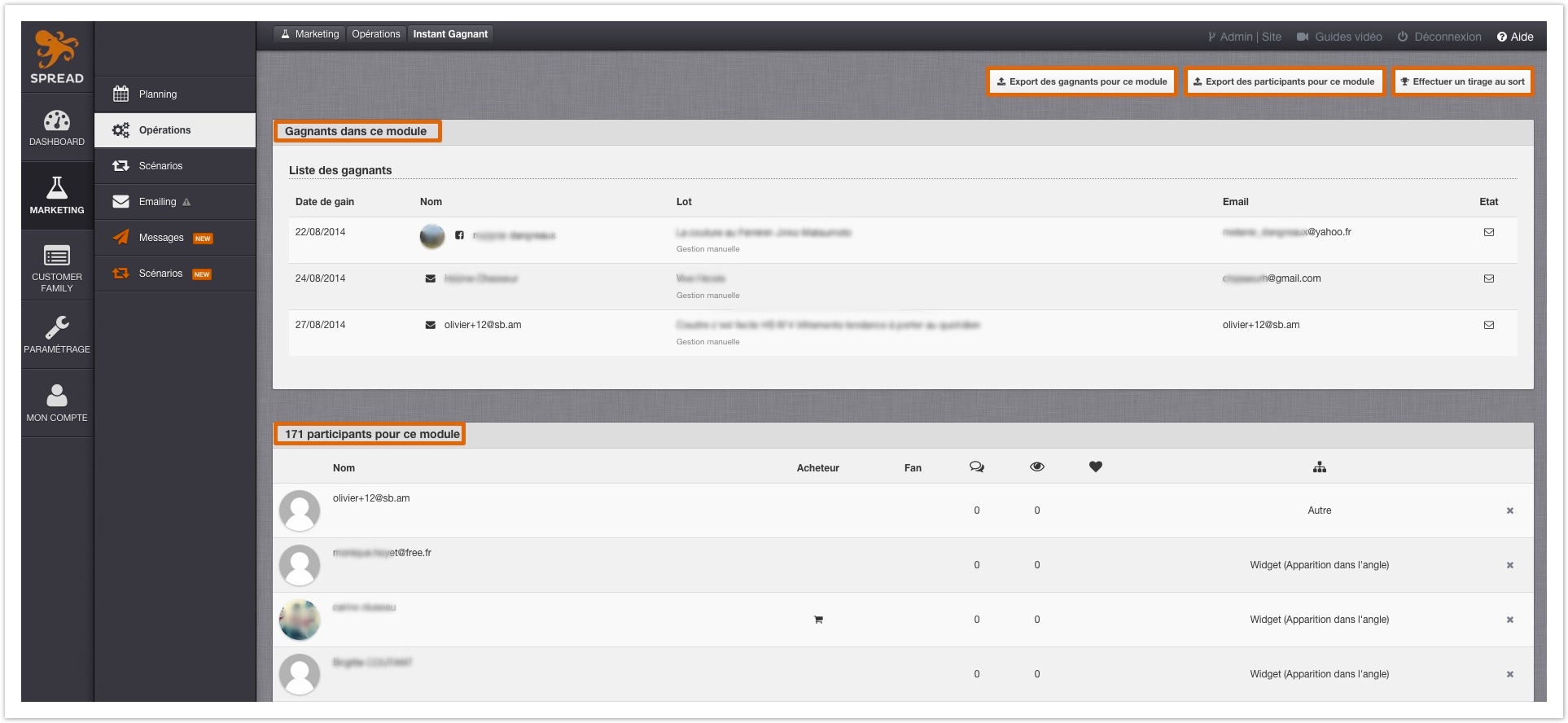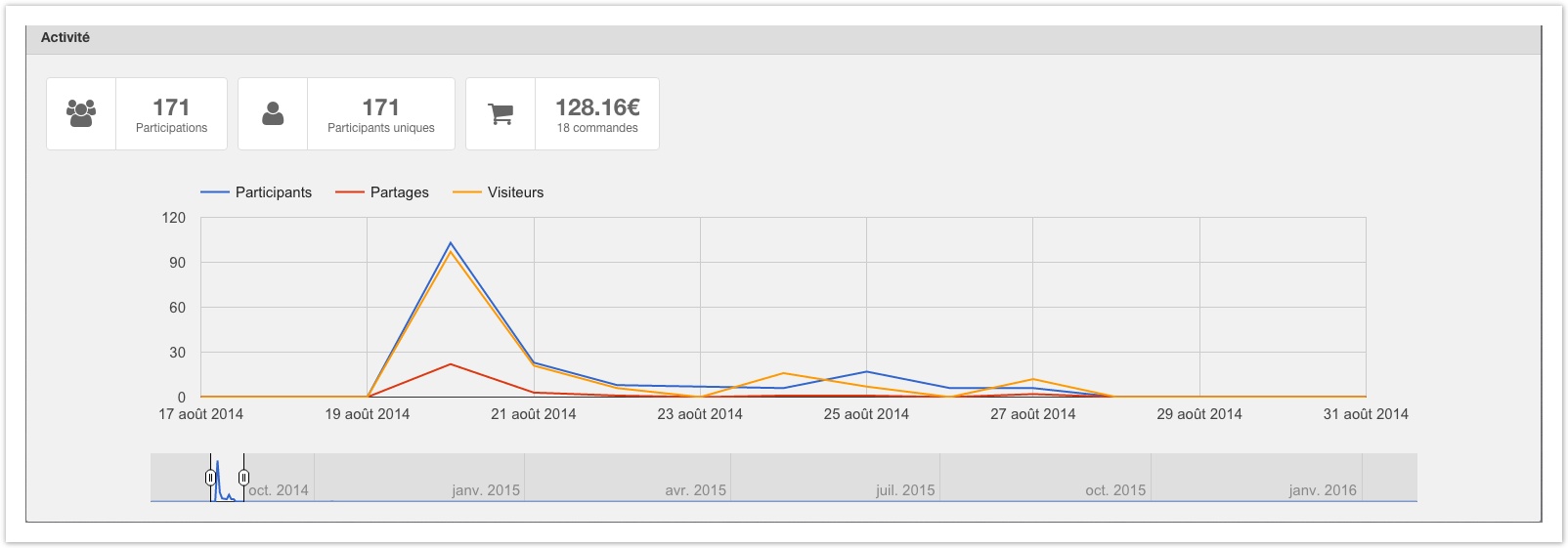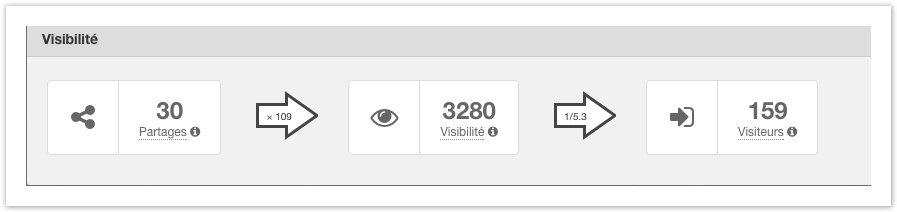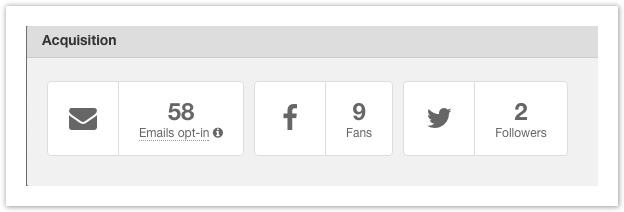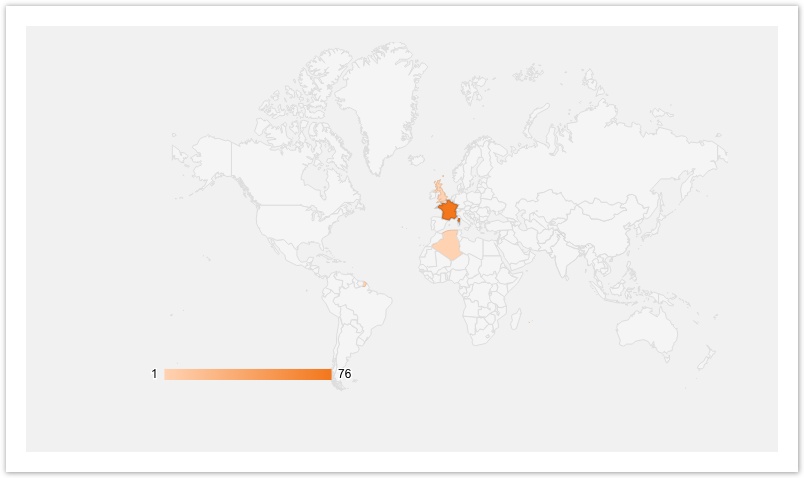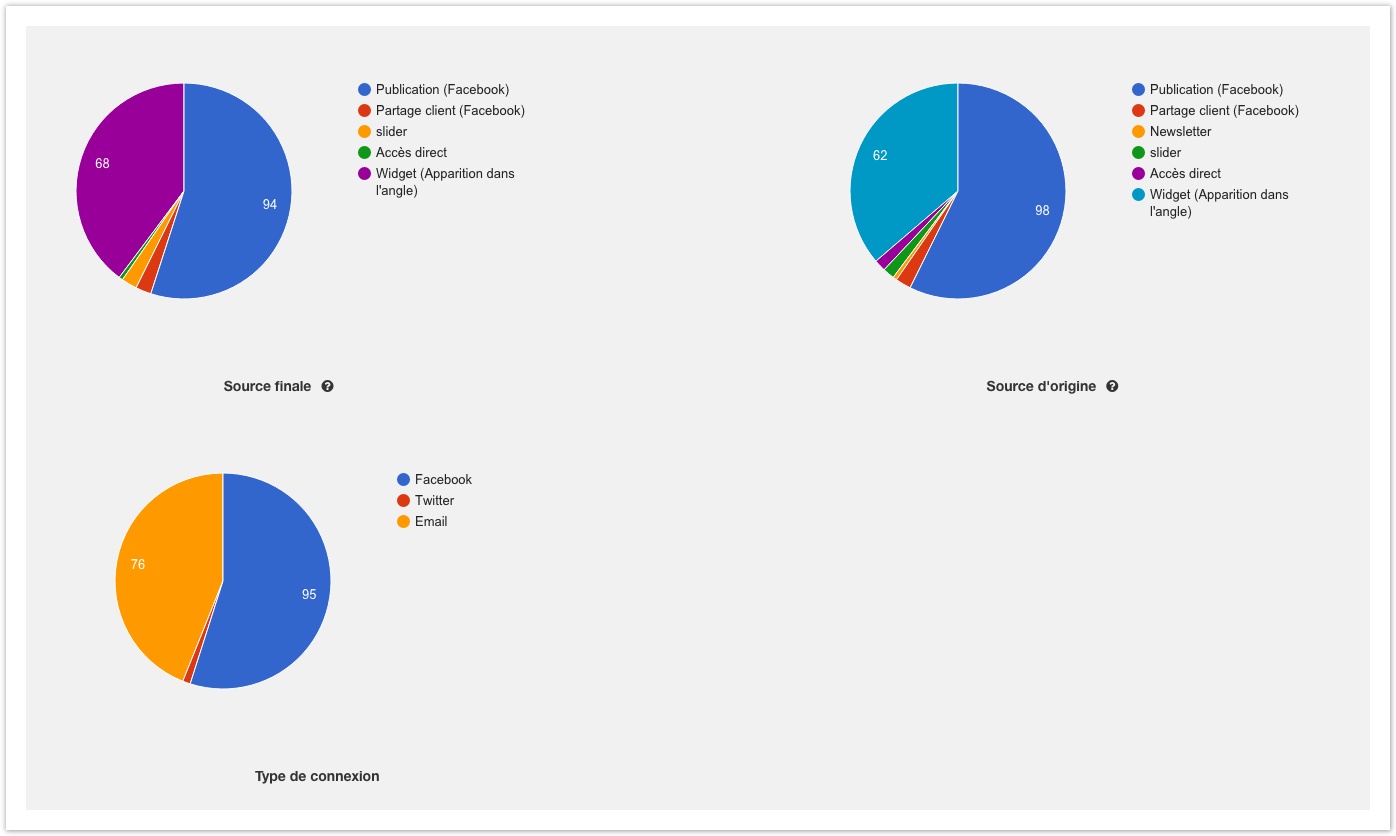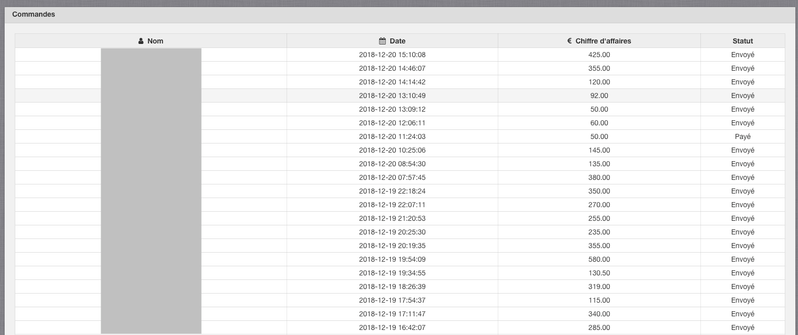Analyse des résultats
Pour chaque opération vous visualisez les résultats la concernant, vous avez alors un regard sur:
La liste des participants
Info
Dans le cadre de certaines opérations, il est possible que vous constatiez un léger écart entre le nombre de participants affiché dans votre back office et celui que vous obtenez lors d'un export.
En effet, cette différence est simplement représentative du nombre de participants qui ne sont pas allés au bout de votre opération.
Ainsi, nous vous conseillons d'effectuer votre tirage au sort directement dans votre back office où seuls les participants ayant été au bout de votre opération sont présents dans la liste.
2. Les statistiques détaillées
Dans cet onglet vous aurez accès aux statistiques de votre opérations sur les points suivants:
3. Liste des commandes
Dans la liste des commandes d'une opération, vous trouverez :
- Le nom/prénom du participant
- La date de sa commande
- Le montant de sa commande
- Le statut de sa commande (Annulé, Enregistré, Payé, Envoyé, Reçu)
Plusieurs modules ?
Si votre opération contient plusieurs modules, vous pouvez voir les statistiques de chacun des modules en choisissant celui qui vous intéresse dans la liste déroulante en haut à gauche.